Bagaimana cara menambahkan watermark ke PDF? Saya percaya bahwa banyak orang di tempat kerja sudah familiar dengan menambahkan watermark ke PDF. Untuk mencegah file dicuri, banyak orang akan menambahkan watermark ke file tersebut. Menambahkan watermark ke file Word sangatlah mudah, dan Anda dapat langsung menggunakan fitur dari Word. Fungsi watermark dari PDF, tetapi menambahkan watermark ke PDF sulit bagi banyak orang! Terutama ketika ada banyak file, bagaimana kita bisa menambahkan watermark ke file PDF?
Jangan khawatir! Saya akan memperkenalkan metode yang sangat sederhana dan praktis hari ini! Anda dapat menambahkan watermark ke file PDF secara berkelompok dalam 1 menit!
Buka browser dan cari situs web resmi PDFasset. Setelah masuk ke halaman utama situs web, arahkan kursor mouse ke [Semua Alat], cari dan klik [PDF Watermark] di toolbar dropdown.
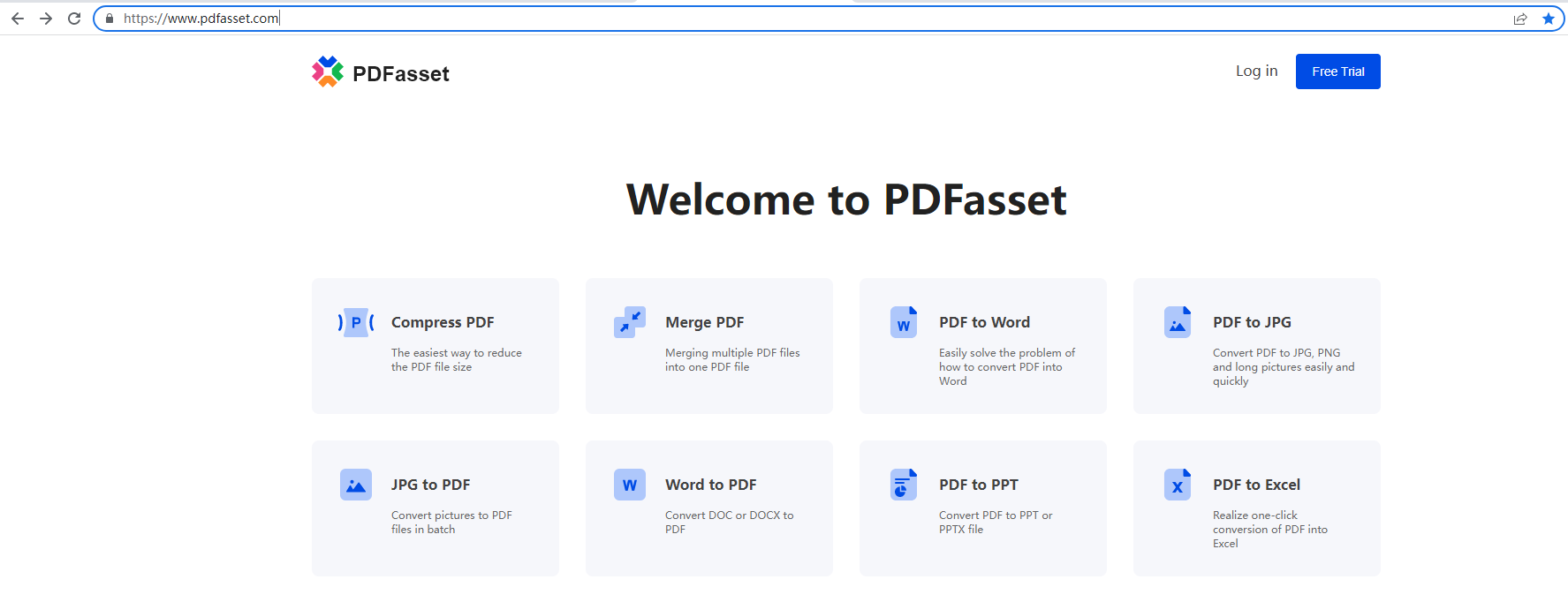
2.Setelah halaman melompat, klik [Pilih Berkas], dan pilih berkas PDF yang ingin Anda tambahkan watermark di jendela pop-up, Anda dapat menekan dan menahan tombol Ctrl untuk memilihnya secara batch
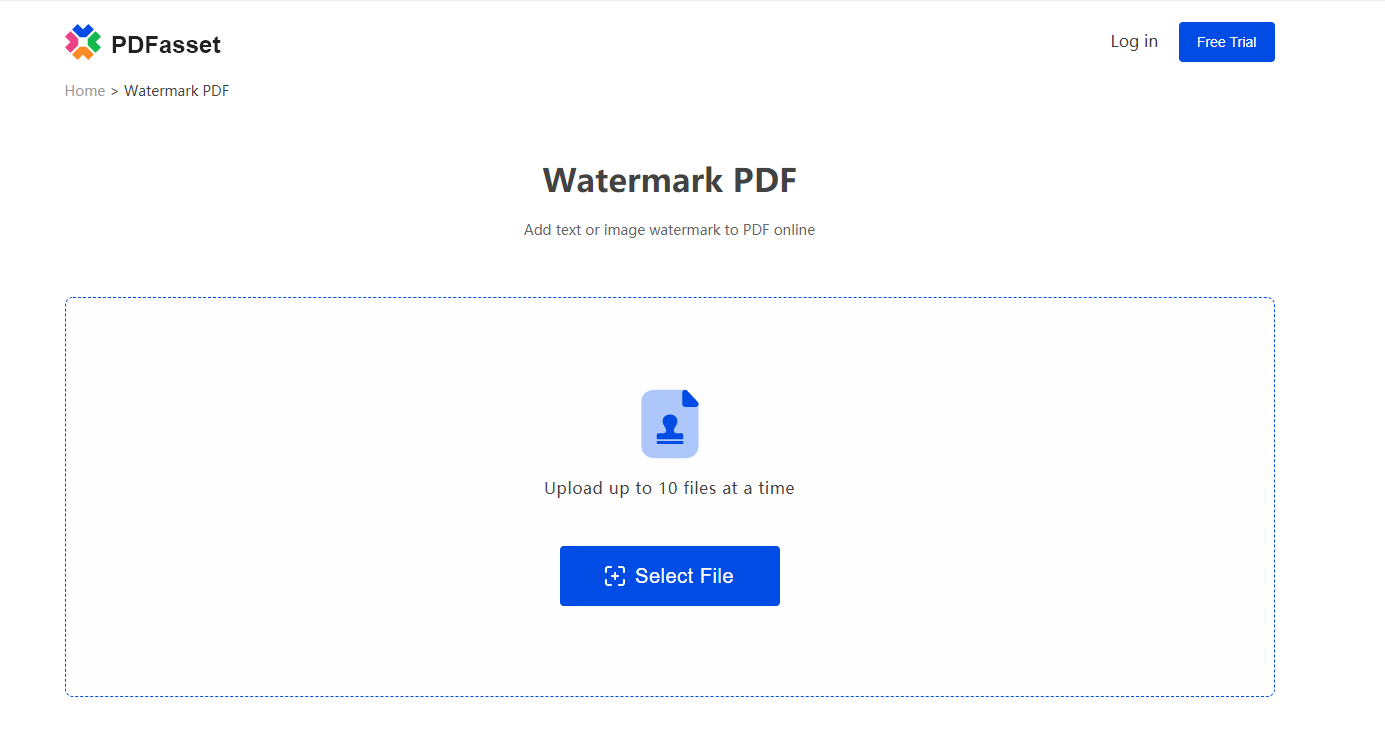
3.Setelah file diunggah, Anda dapat mengatur watermark yang ditambahkan sesuai dengan kebutuhan pribadi Anda, lalu klik tombol [Mulai Sekarang].
4.Setelah bilah kemajuan selesai, klik [Unduh] untuk mendapatkan file PDF yang telah diberi watermark.
Bagaimana cara menambahkan watermark ke file PDF? Di atas adalah metode yang saya berikan kepada Anda untuk menambahkan watermark ke PDF. Saya harap ini akan membantu Anda. Jika Anda perlu menggunakan lebih banyak pengeditan PDF, konversi PDF, dan operasi lainnya, Anda juga dapat pergi ke PDFasset untuk mengoperasikannya!

















 Harga
Harga

 2028
2028












